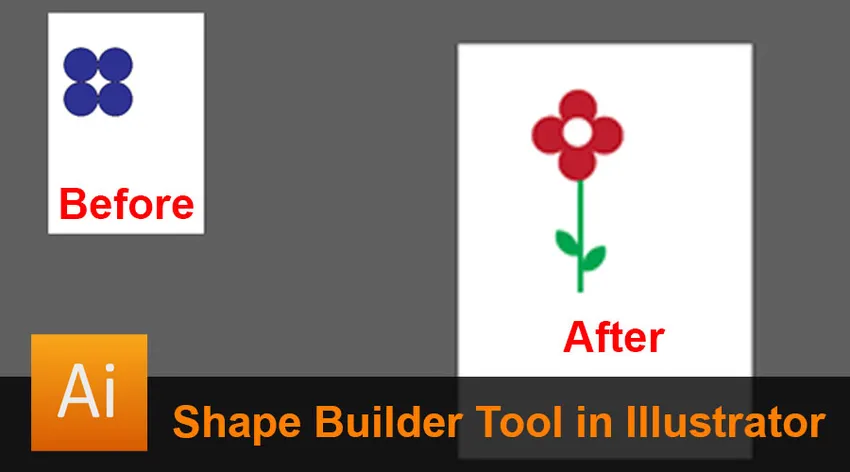
Einführung in das Shape Builder-Tool in Illustrator
Adobe Illustrator ist eine anspruchsvolle und beliebte Vektorgrafikanwendung, die von fast allen Grafikdesignern und Künstlern verwendet wird. Adobe Illustrator ist ein Kraftpaket aus Tools und Funktionen, die mit aufgegebenen Effekten und Funktionen ausgestattet sind. Diese Tools und Funktionen sind einfach zu bedienen und zu bedienen. Für Anfänger mag es schwierig sein, mit den Werkzeugen zu arbeiten, aber wenn sie die Fähigkeiten des Programms üben und erlernen, kann jeder die Software beherrschen. Adobe Illustrator beherrscht die Erstellung beeindruckender Vektorgrafiken und Grafiken.
Adobe Illustrator ist ein produktives und benutzerfreundliches Programm, mit dem nicht nur Vektorgrafiken, sondern auch Materialien für die Druckmedien erstellt werden können. Das Programm ist eine vektorbasierte Software und arbeitet mit den Farbmodi CMYK, RGB, Duotone und Greyscale. Daher hat es sich als positiv und beeindruckend erwiesen.
Adobe Illustrator wird von den meisten Modedesignern, Webdesignern, Spieleentwicklern und Künstlern verwendet. Das Erstellen von Vektorgrafiken ist der Anfang jeder Entwicklung oder Kreation, egal ob es sich um eine Webseite, ein Logo, ein Spieldesign oder eine Skizze handelt. Alles wird zuerst in einer Vektoranwendung entworfen. Adobe Illustrator wird häufig verwendet und funktioniert mit den erstaunlichsten Werkzeugen und Pinseln. Die Pinsel im Programm sind so gestaltet, dass sie leicht zugänglich sind und zum Erstellen von Kunstwerken verwendet werden können.
Adobe Illustrator verfügt über eine Vielzahl von Tools und Funktionen. Vektorgrafiken können in Illustrator mit verschiedenen Techniken und Methoden erstellt werden. Zu den wichtigsten und am häufigsten verwendeten Werkzeugen von Adobe Illustrator gehören das Stiftwerkzeug, das Auswahlwerkzeug, das Formwerkzeug, das Pfadfinder-Werkzeug, die Pipette und das Form-Generator-Werkzeug.
Shape Builder-Werkzeug
Das Shape Builder-Tool in Illustrator ist ein wichtiges und nützliches Tool, mit dem Sie sich vertraut machen und praktische Erfahrungen sammeln können. Mit diesem Werkzeug kann der Benutzer in der Praxis verschiedene Kunstwerke und Vektorgrafiken unter Verwendung von Formen und Mustern erstellen. Der Benutzer muss nicht mit dem Stiftwerkzeug vertraut sein, und Pinsel können das Form-Generator-Werkzeug verwenden und die gewünschten Designs erstellen. Das Shape Builder-Tool ähnelt dem Pathfinder-Tool. Während der Benutzer im Pathfinder-Werkzeug fünf weitere Optionen zur Auswahl hat, z. B. Werkzeuge zum Schneiden, Subtrahieren, Hinzufügen und Kombinieren. Im Shape Builder-Tool erstellen wir einen Pfad und richten uns nach den Anforderungen des Benutzers.
Schritte zum Shape Builder-Tool verwenden
Schritt 1: Erstellen Sie eine neue Datei im A4-Format.
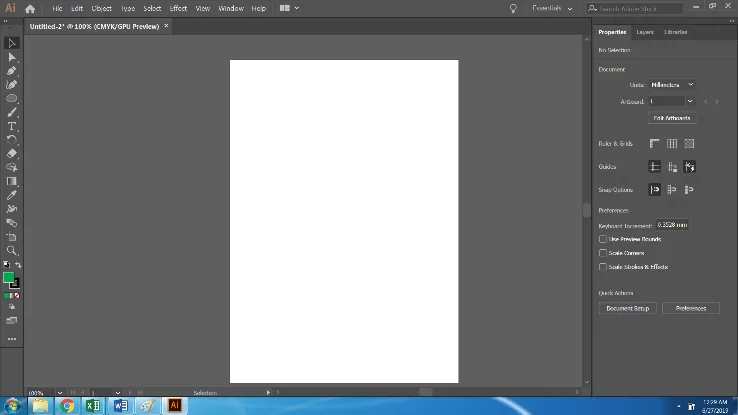
Schritt 2: Erstellen Sie eine Ellipse. Stellen Sie sicher, dass der Ausrichtungspunkt und die intelligenten Hilfslinien aktiviert sind.

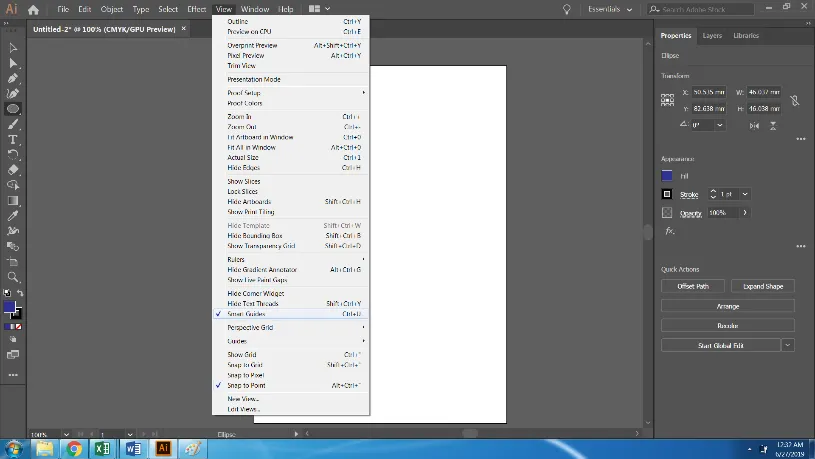
Schritt 3: Erstellen Sie nach dem Erstellen einer Ellipse ein Duplikat derselben, indem Sie Alt + Maustaste drücken und in der Mitte einrasten.
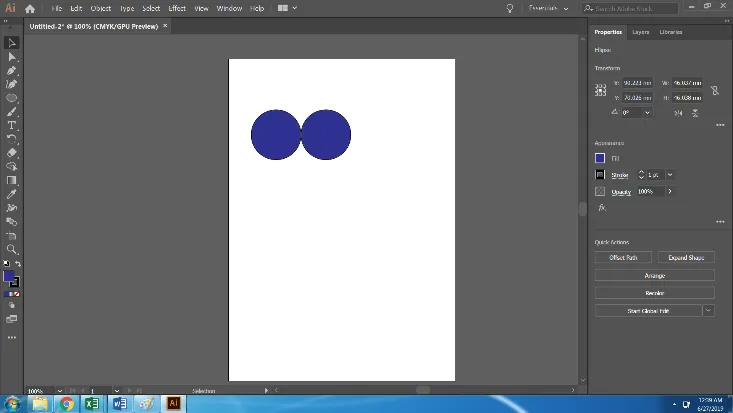
Schritt 4: Jetzt haben wir 2 Ellipsen. Wählen Sie beide Kreise aus und duplizieren Sie beide und platzieren Sie sie unter den oberen beiden.
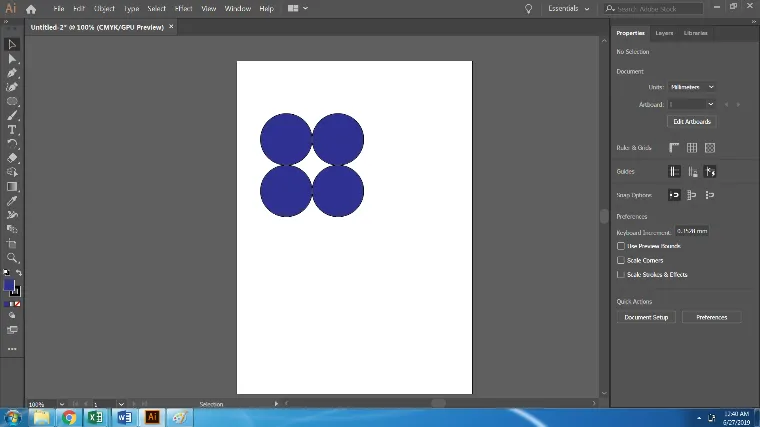
Schritt 5: Wählen Sie Alle vier Kreise aus und verwenden Sie das Shape Builder-Tool aus der Toolbox. Sobald wir das Shape Builder-Werkzeug auswählen, erstellen wir einen Pfad, der erstellt werden soll.
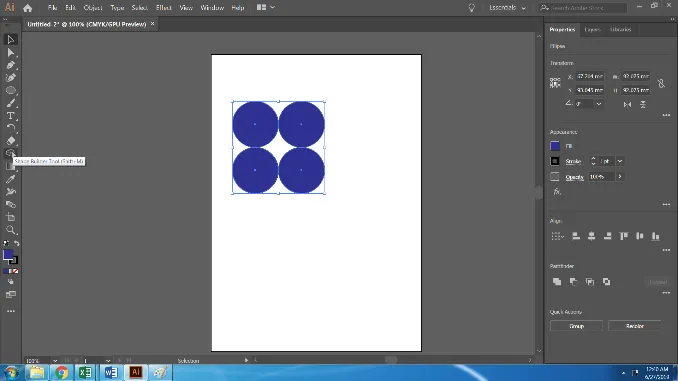
Schritt 6: Das resultierende Bild sieht folgendermaßen aus.
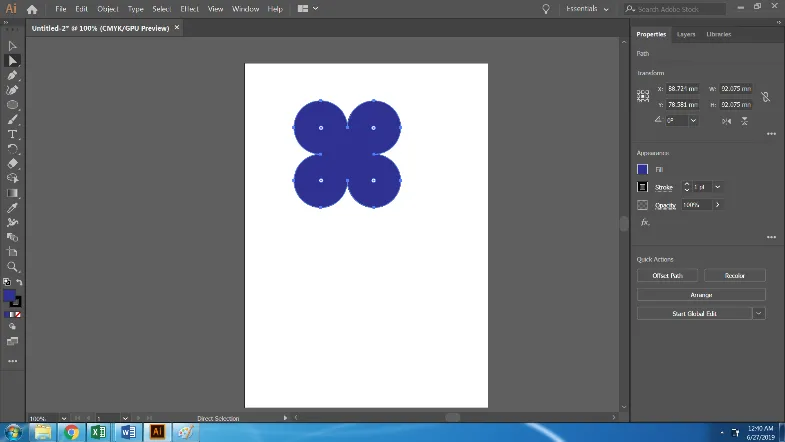
Schritt 7: Verwenden Sie das Rechteck-Werkzeug und erstellen Sie einen Stiel für die bereits erstellte Blume.
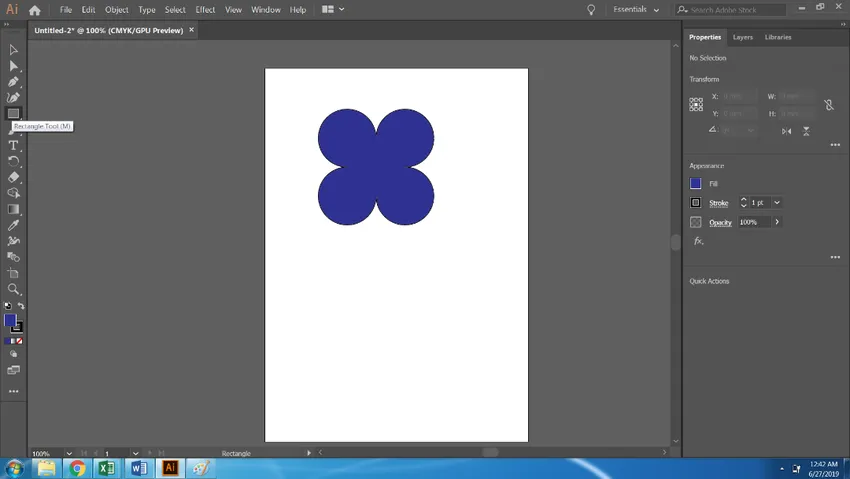
Schritt 8: Drehen Sie nun die Blume in die richtige Form und färben Sie sie neu. Erstellen Sie den Stiel und richten Sie die Mitte an der Blume aus.
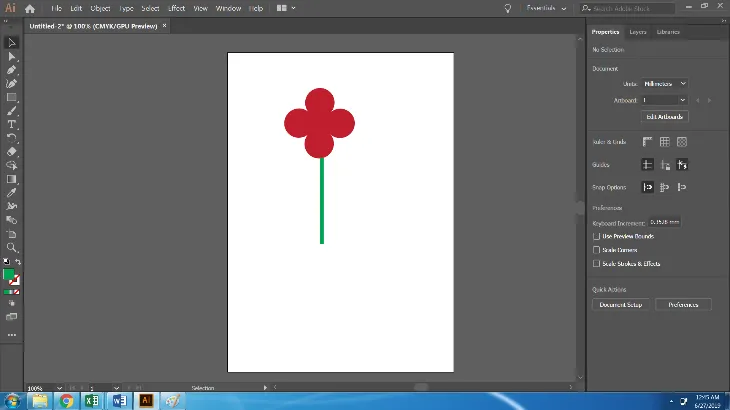
Schritt 9: Erstellen Sie eine weitere Ellipse und platzieren Sie diese Ellipse in der Mitte der Blume. Wählen Sie nun die Blume und die Ellipse aus und klicken Sie mit dem Shape Builder Tool auf die Ellipse in der Mitte, um eine Form zu erstellen.
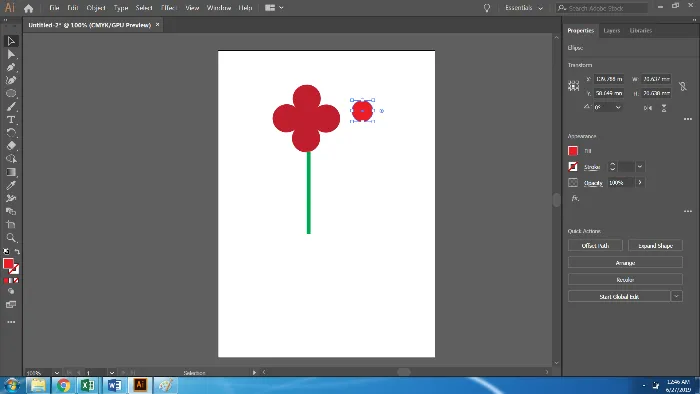
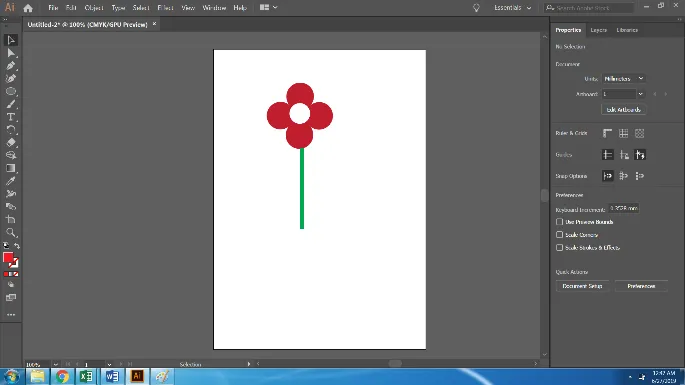
Schritt 10: Erstellen Sie eine weitere Ellipse und duplizieren Sie diese. Klicken Sie mit dem Shape Builder-Werkzeug auf den sich überschneidenden Teil der beiden Ellipsen. Nehmen Sie den mittleren Teil der Form heraus.
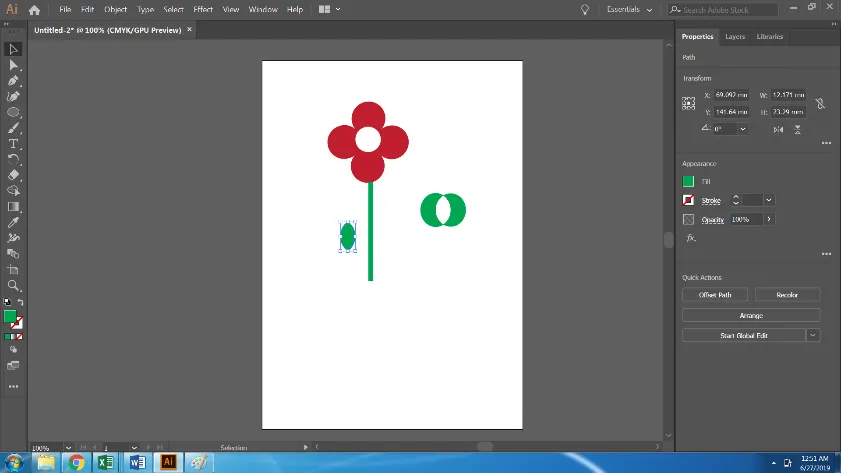
Schritt 11: Drehen Sie das Blatt und befestigen Sie es am Stiel. Erstellen Sie ein Duplikat desselben und hängen Sie es an die andere Seite an. Dies finalisiert und erstellt eine Blume mit Hilfe des Shape Builder-Werkzeugs.
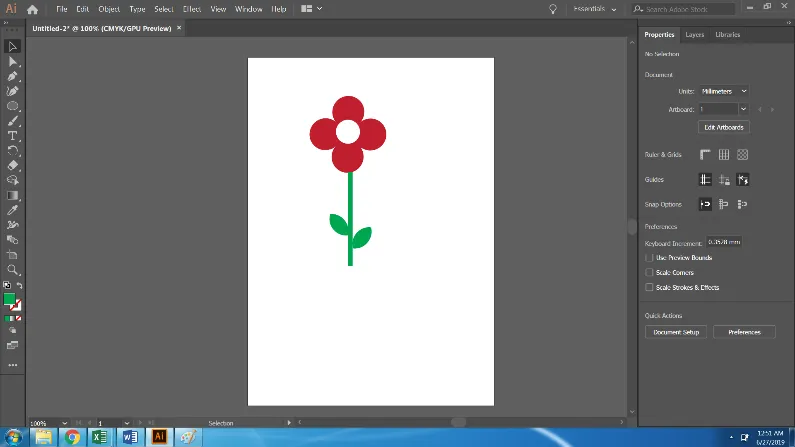
Fazit
Manchmal empfinden die Benutzer das Shape Builder-Werkzeug als etwas verwirrend und knifflig, aber wenn wir das Werkzeug ständig üben und verwenden, ist es für uns einfach und macht Spaß, damit zu arbeiten. Ebenso kann das Pathfinder-Tool in Adobe Illustrator verwendet werden. Das Shape Builder-Werkzeug ist ein schnelles und einfaches Werkzeug für einfache Kunstwerke, die mit Formen und Linien erstellt wurden.
Das Erstellen von Objekten mit Formen erfordert viel logisches Denken und Geduld. Trotzdem ist es schnell und erfordert weniger Aufwand im Vergleich zum Erstellen von Kunstwerken mit dem Stiftwerkzeug und den Pinseln. Das Stiftwerkzeug und die Pinsel sind zwar auch glatt und einfach, aber das Erstellen von Formen ist schnell und erfordert weniger Zeit.
Im obigen Beispiel sehen wir, wie eine einfache Blume nur aus Kreisen und Rechtecken erstellt wird. Ebenso erstellen wir alles mit dem Shape Builder-Werkzeug. Die Grafikdesigner profitieren von diesem Tool, da es viel Zeit und Mühe spart.
Empfohlene Artikel
Dies war eine Anleitung zum Shape Builder-Tool in Illustrator. Hier diskutieren wir das Konzept und die Verwendung des Shape Builder-Werkzeugs in Illustrator. Sie können auch unsere anderen Artikelvorschläge durchgehen, um mehr zu erfahren -
- Maya-Werkzeuge
- Mixer-Werkzeuge
- Adobe Photoshop-Tools
- Rote-Augen-Werkzeug in Photoshop
- Übersicht über Illustrator Free Transform Tool
- Hintergrund in Illustrator entfernen